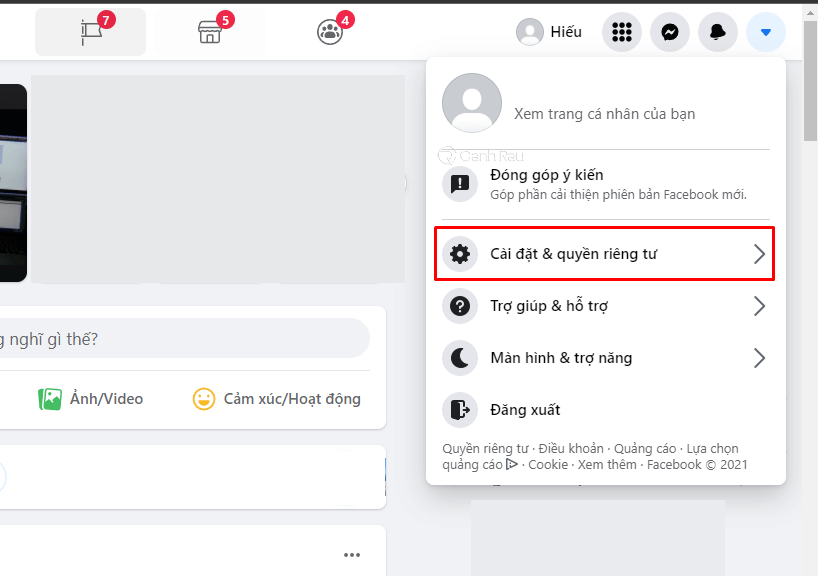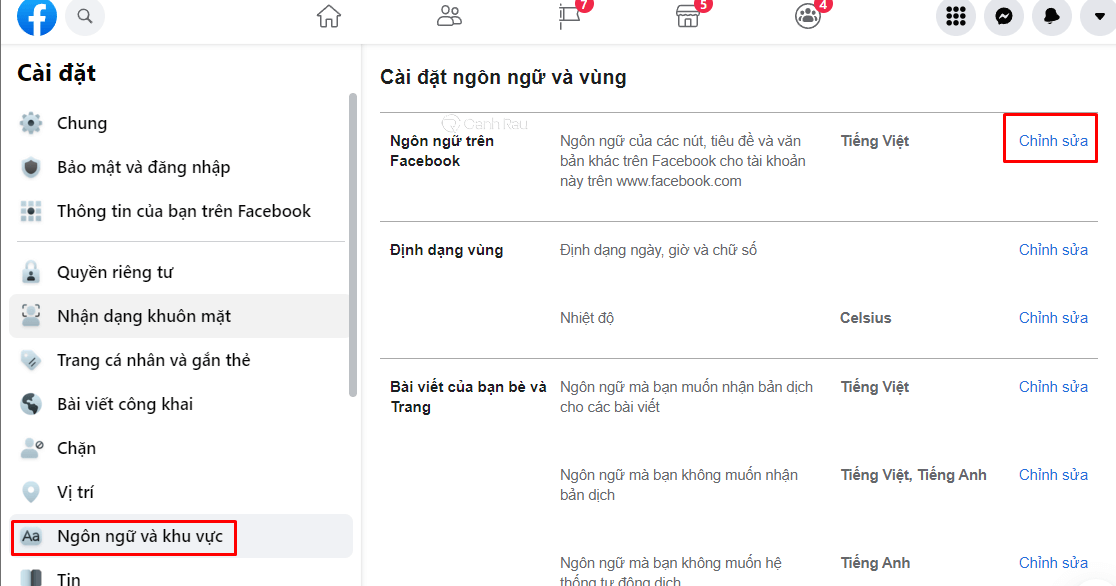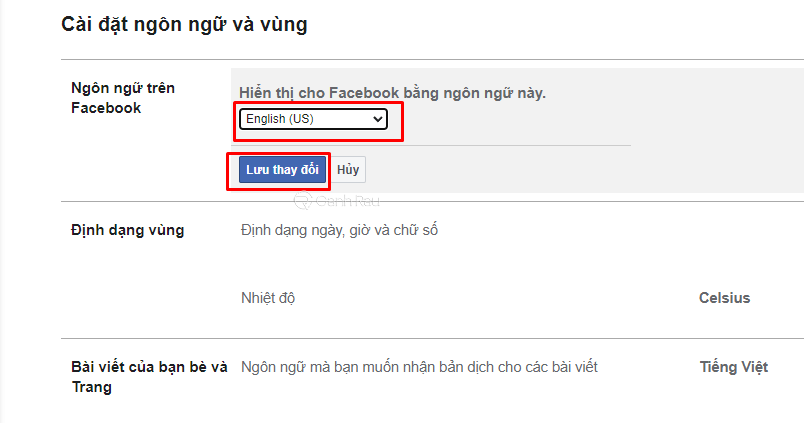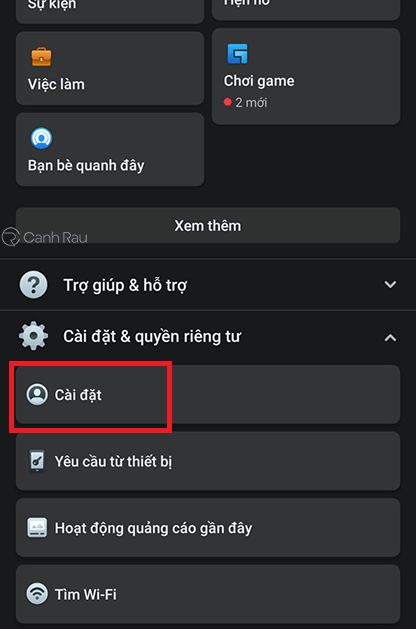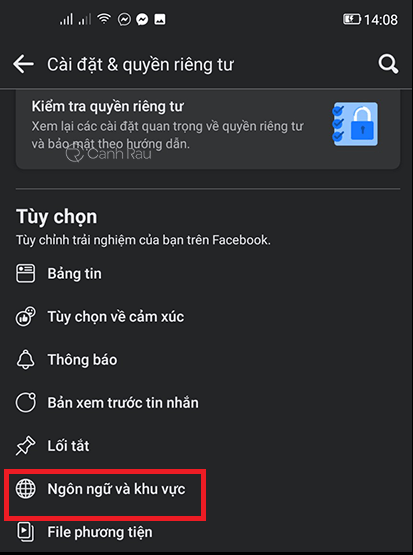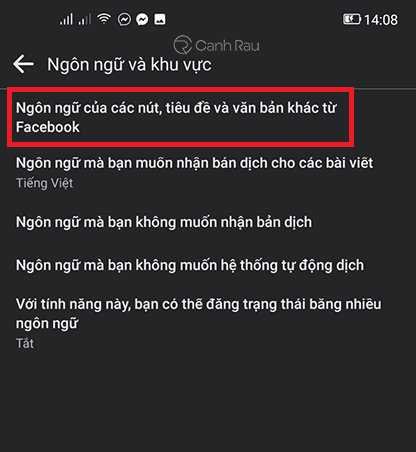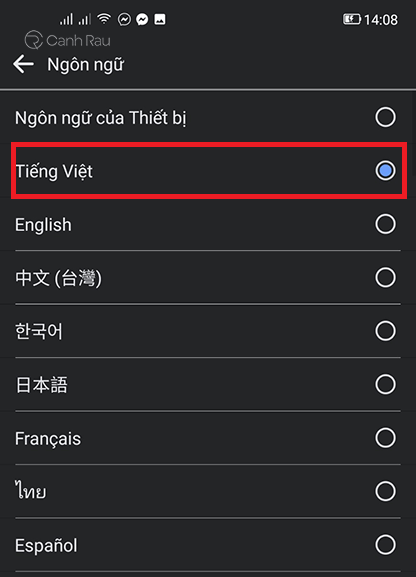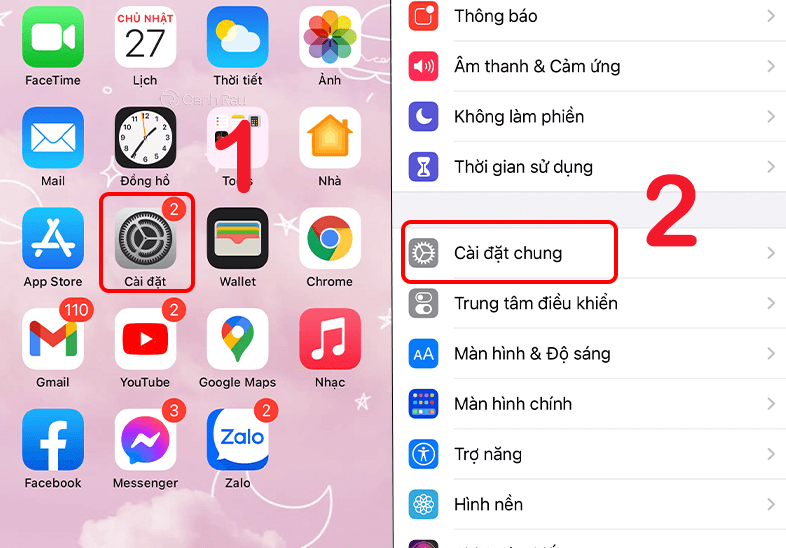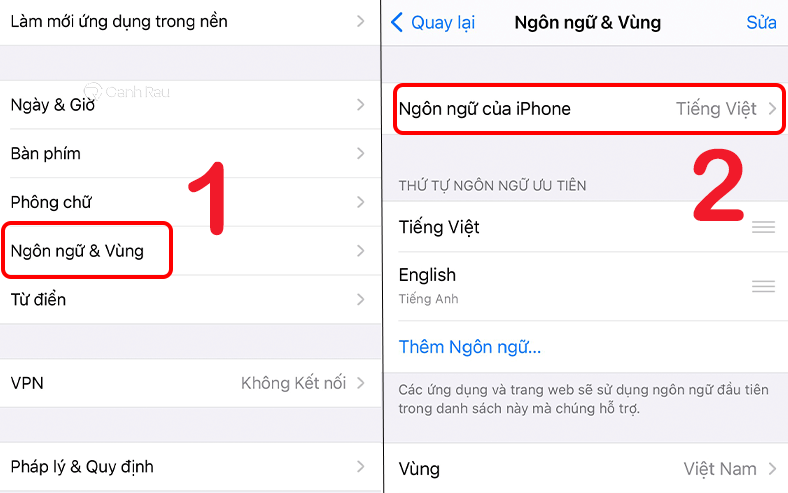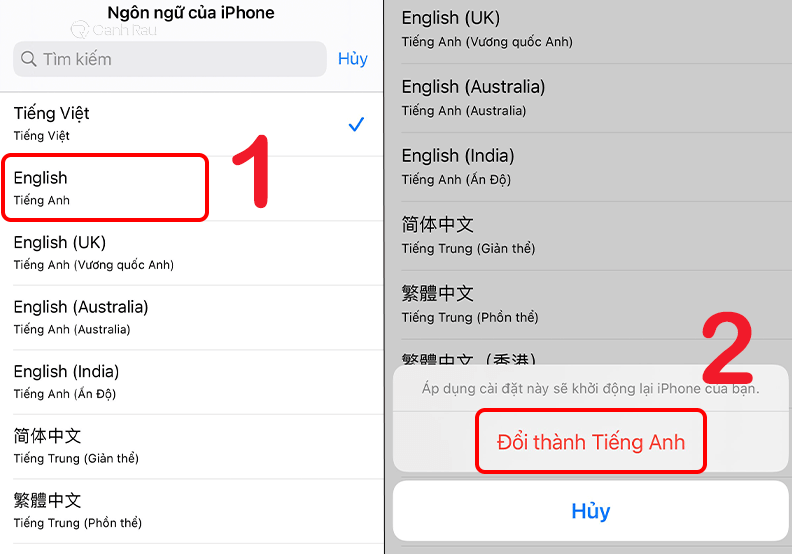Facebook là trang mạng xã hội được mọi quốc gia trên thế giới sử dụng, do đó có rất nhiều ngôn ngữ mà bạn có thể chọn lựa trong quá trình sử dụng. Nếu như cảm thấy giao diện ngôn ngữ mà bạn đang dùng quá khó để thao tác thì bạn có thể chuyển sang một ngôn ngữ khác. Trong bài viết này, mọi người hãy cùng Canhrau tìm hiểu 3 cách thay đổi ngôn ngữ trên Facebook bằng máy tính, điện thoại nhé.
Cách đổi ngôn ngữ trên Facebook bằng máy tính
Đầu tiên, chúng ta sẽ đến với cách chỉnh ngôn ngữ Facebook trên máy tính theo hướng dẫn sau.
Bước 1: Trong giao diện chính của Facebook thì bạn hãy nhấn vào Dấu mũi tên xuống ở góc phải của màn hình và chọn Cài đặt & quyền riêng tư > Cài đặt.
Bước 2: Tại giao diện cài đặt của tài khoản, ở phía bên trái bạn hãy chọn thẻ Ngôn ngữ và khu vực. Nhấn vào nút Chỉnh sửa bên cạnh mục Ngôn ngữ trên Facebook.
Bước 3: Thay đổi ngôn ngữ mà bạn muốn hiển thị cho Facebook, sau đó nhấn nút Lưu thay đổi.
Cách cài đặt ngôn ngữ trên Facebook bằng điện thoại Android
Nếu như bạn đang sử dụng điện thoại có hệ điều hành Android thì ngay lập tức có thể đổi ngôn ngữ hiển thị trên Facebook ngay trên ứng dụng này.
Bước 1: Nhấn vào biểu tượng Ba dấu gạch ngang ở phía trên giao diện chính của Facebook.
Bước 2:`Sau đó kéo xuống phía dưới cùng chọn Cài đặt & quyền riêng tư > Cài đặt.
Bước 3: Trong giao diện cài đặt tài khoản, bạn hãy tìm và nhấn vào mục Ngôn ngữ và khu vực.
Bước 4: Nhấn vào mục Ngôn ngữ của các nút, tiêu đề và văn bản khác từ Facebook.
Bước 5: Đánh dấu vào ngôn ngữ Tiếng Việt (hoặc bất cứ ngôn ngữ quốc gia nào mà bạn muốn).
Ngay lập tức, ứng dụng Facebook sẽ tự động khởi động lại với ngôn ngữ mà bạn đã chọn trên điện thoại.
Cách điều chỉnh ngôn ngữ Facebook trên điện thoại iPhone
Đối với những bạn sử dụng điện thoại iPhone thì không thể thay đổi ngôn ngữ trực tiếp ngay trên ứng dụng. Chúng ta cần phải thay đổi ngôn ngữ của hệ thống sang Tiếng Việt thì Facebook cũng sẽ hiển thị ngôn ngữ giống vậy. Cách thực hiện như sau.
Bước 1: Bạn hãy mở ứng dụng Cài đặt trên iPhone và chọn mục Cài đặt chung.
Bước 2: Tiếp đến là hãy nhấn vào Ngôn ngữ & Vùng, nhấp vào lựa chọn Ngôn ngữ của iPhone.
Bước 3: Hãy chọn sang ngôn ngữ mà bạn muốn, ví dụ chuyển từ Tiếng Việt sang Tiếng Anh thì chọn English > Đổi thành Tiếng Anh.
Bây giờ bạn hãy thử mở lại Facebook là nó sẽ tự động chuyển sang ngôn ngữ mà bạn đã chọn cho iPhone.
Một số lỗi thường gặp khi đổi ngôn ngữ trên Facebook
Không thể thay đổi được ngôn ngữ Facebook trên điện thoại iPhone?
Một lưu ý cho các bạn rằng đối với những thiết bị sử dụng hệ điều hành iOS, bao gồm iPhone và iPad thì chúng ta không thể thay đổi ngôn ngữ trực tiếp trên ứng dụng được. Bạn cần phải làm theo hướng dẫn bên trên để đổi lại ngôn ngữ máy và Facebook của bạn sẽ được tự động chuyển sang ngôn ngữ này.
Đổi ngôn ngữ Facebook trên điện thoại nhưng trên máy tính không đổi?
Khi chúng ta thay đổi ngôn ngữ của Facebook trên thiết bị nào thì chỉ có thiết bị đó áp dụng mà thôi. Do đó, nếu bạn thay đổi ngôn ngữ trên điện thoại thì sẽ không ảnh hưởng tới ngôn ngữ Facebook của máy tính.
Như vậy qua bài viết này thì mình đã hướng dẫn chi tiết mọi người 3 cách thay đổi ngôn ngữ trên Facebook bằng các thiết bị máy tính, điện thoai di động Android và iPhone. Bạn có thể chuyển đổi giao diện Facebook từ Tiếng Anh, Tiếng Trung hoặc bất cứ ngôn ngữ nào sang Tiếng Việt và ngược lại một cách dễ dàng. Nếu trong quá trình thực hiện thì bạn có thể để lại bình luận bên dưới hoặc gửi tin nhắn trực tiếp tới Canhrau.com để được hỗ trợ nhé. Chúc các bạn thành công.
Có thể bạn quan tâm:
- Giá xăng dầu hôm nay 14/6: Căng thẳng Trung Đông đẩy giá dầu tăng mạnh
- Sài Gòn Center và Ngân Hàng Vietinbank TP.HCM ký thoả thuận hợp tác cho khách hàng vay mua nhà dự án Green Valley City
- Một năm kinh tế nằm ngoài dự liệu của Fed
- Thúc đẩy giải ngân vốn đầu tư công để kéo tăng trưởng
- Gia hạn thời hạn nộp thuế, tiền thuê đất năm 2024
- Bình Dương: Gỡ khó cho doanh nghiệp tiếp cận vốn vay
- Thủ tướng chủ trì họp Chính phủ về dự thảo các luật trong đó có Luật Đất đai (sửa đổi)
- Một loạt ngân hàng tiếp tục giảm lãi suất huy động, có nhà băng giảm 3 lần kể từ đầu tháng 6 tới nay